Está procurando um programa semelhante ao CCleaner? Pois então experimente instalar o GCleaner e sinta-se a vontade com este utilitário.
- Como instalar o streamer de tela OBS Studio no Linux via Flatpak
- Como instalar o Libreflix Desktop no Linux via Snap
- Instale o Udeler para baixar os vídeos de cursos da Udemy
- Como instalar o media player Movian no Linux via Snap
- Como instalar o poderoso servidor de mídia Red5 no Linux
- Como instalar o decodificador de AV1 dav1d no Linux via Snap
- Como instalar o reprodutor VLC no Linux via AppImage
- Como instalar o baixador de streaming de vídeo streamCapture2 no Linux
- Como transmitir mídia do Gnome para o Chromecast com o Cast to TV
Usuários que já tiveram que lidar com o Windows, provavelmente já devem conhecer o CCleaner, um programa voltado para a limpeza de sistemas e que é bastante útil.
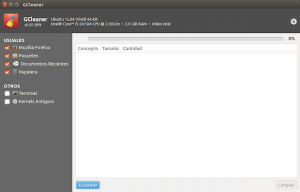
Esse utilitário analisa diversos registros do PC (como informações de sistema, cookies de navegação, registros de programas instalados e desinstalados, dados de backup, histórico de mensageiros instantâneos, entre outros) e faz uma varredura completa para eliminar arquivos inúteis e com isso, melhorar o desempenho do sistema.
Infelizmente para nós a ferramenta da empresa Piriform, não está disponível para Linux. Claro, existem ferramentas parecidas como o BleachBit, que aliás é muito boa.
Contudo, nenhuma das ferramentas para Linux atuais é tão semelhante ao CCleaner, como o aplicativo GCleaner. Essa semelhança é um fator positivo que ajuda muito os usuários vindos do Windows e que procuram uma ferramenta desse tipo.
De acordo com a página do programa no Launchpad, GCleaner é um porte do CCleaner para Elementary OS Freya e Ubuntu 15.04 ou superior, com a finalidade de fazer com que os usuários do CCleaner sintam-se “em casa” no mundo do GNU/Linux.
Conheça melhor o GCleaner
Para saber mais sobre esse programa, clique nesse link.
Neste tutorial você verá como instalar o GCleaner no Ubuntu ou sistemas derivados que suportam a instalação das dependências exigidas pelo programa. Mas antes de seguir as instruções, você precisa estar ciente de que o programa ainda está em estado de desenvolvimento muito precoce, e portanto, sujeito a erros. Se ainda assim você quiser experimentá-lo, veja abaixo como fazer isso.
Como instalar o GCleaner, programa semelhante ao CCleaner
Para instalar o GCleaner no Ubuntu ou sistemas derivados que suportam a instalação das dependências exigidas pelo programa, você deve fazer o seguinte:
Passo 1. Abra um terminal;
Passo 2. Instale as ferramentas necessárias para a compilação do programa, usando este comando;
sudo apt-get install pkg-config libgranite-dev libindicator3-dev libkeybinder-3.0-dev libvte-*-dev libvala* valac-* cmake bzrPasso 3. Baixe o código fonte do programa com o comando;
bzr branch lp:gcleanerPasso 4. Depois de baixar o código fonte, acesse a pasta dele;
cd gcleanerPasso 5. Use o comando a seguir para preparar o processo de compilação;
cmake .Passo 6. Compile o código fonte do programa com o comando;
makePasso 7. Agora use o comando abaixo para instalar o programa;
sudo make installUsando o GCleaner
Passo 1. Execute o programa, clicando no atalho do programa ou digitando gcleaner no Dash (ou em um terminal, seguido da tecla TAB).
Passo 2. Com o programa aberto, clique no botão “Escanear”;
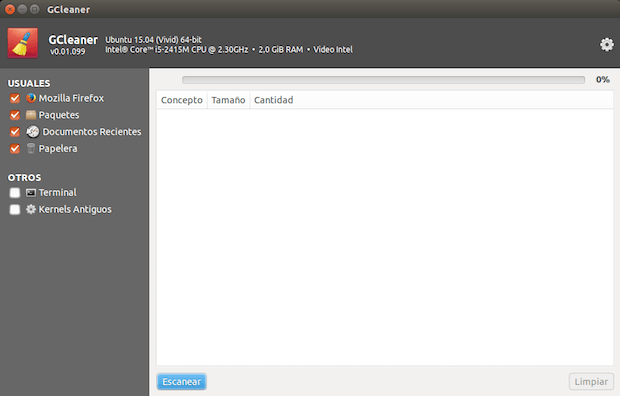
Passo 3. Em seguida, clique no botão “Limpiar”;
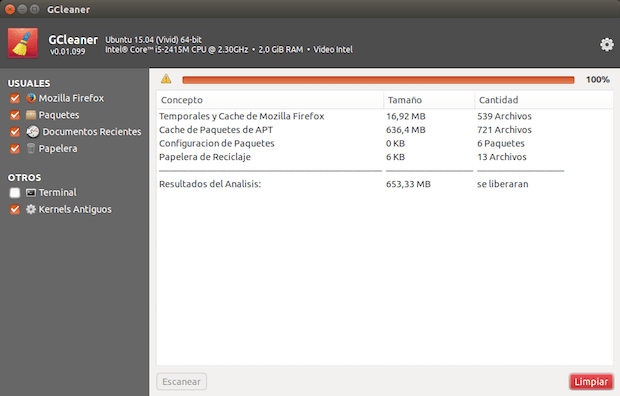
Passo 4. Caso seja necessário, forneça a senha de administrador para autorizar a limpeza, e depois aguarde o programa finalizar o processo;
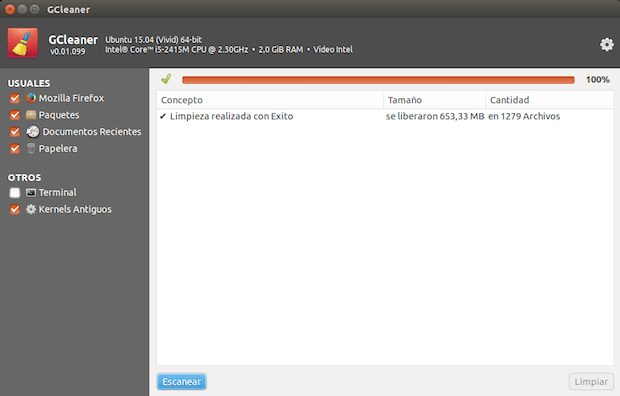
Desinstalando o GCleaner
Para desinstalar o GCleaner, faça o seguinte:
Passo 1. Abra um terminal;
Passo 2. Desinstale o programa, usando os comandos abaixo;
sudo rm -f /usr/local/share/glib-2.0/schemas/org.gcleaner.gschema.xmlsudo rm -f /usr/local/bin/gcleanersudo rm -f /usr/share/glib-2.0/schemas/org.gcleaner.gschema.xmlsudo rm -f /usr/share/gcleaner/gtk-widgets-gcleaner.csssudo rm -f /usr/share/applications/gcleaner.desktopsudo rm -f /usr/share/pixmaps/gcleaner.svgsudo rm -f /usr/share/pixmaps/gcleanerab.svgsudo rm -f /usr/share/pixmaps/gcleanertb.svgsudo rm -f /usr/share/pixmaps/gcleanerhb.svgsudo rm -f /usr/share/gcleaner/media/dialog-warning.svgsudo rm -f /usr/share/gcleaner/media/firefox16.pngsudo rm -f /usr/share/gcleaner/media/chrome16.pngsudo rm -f /usr/share/gcleaner/media/flash16.pngSe você teve alguma dificuldade ou sabe de alguma dica relacionada ao assunto acima, escreva um comentário e ajude a melhorar esse texto. E não esqueça de compartilhar também, ok?
O que está sendo falado no blog nos últimos dias
- Q4OS 1.8.2 já está disponível para download! Baixe agora!
- Instale GCleaner: um programa semelhante ao CCleaner